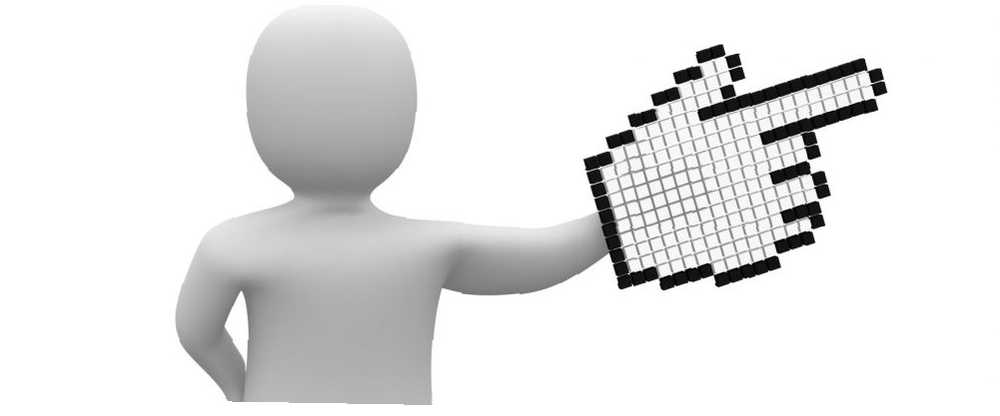
Harry James
0
1382
220
De fleste mennesker kan bruge en computer, som den kommer, men nogle gange skal du foretage nogle ændringer for tilgængelighed. Dem med ufuldkommen vision kan gøre deres systemer lettere at se. Er du forsynet eller forsynet? Tip til at gøre Windows mere tilgængeligt for unge og ældre Er du synende eller svimmel? Tip til at gøre Windows mere tilgængeligt for unge og gamle computere bruger udskrivning, der er for lille, dit syn ændrer sig, du får hovedpine, og computeren bliver kaldt en masse beskidte navne. Se denne vejledning til Windows-værktøjer til tilgængelighed for nogle stressaflastninger! med visse justeringer. En af disse forstørrer musemarkøren, så du ikke mister oversigten over den midt i andre elementer på skærmen.
Sådan forstørres musemarkøren uanset hvilket operativsystem du bruger.
Windows 10
Åbn Start-menuen, og skriv Mus, vælg derefter Musindstillinger indgang. I denne menu skal du klikke på Yderligere musemuligheder tekst for at åbne kontrolpanelet Mus afsnit. Vælg pointers fanen og under Scheme fanen, skift valg til Windows Standard (stort) eller Windows Standard (ekstra stort). Dette bevarer udseendet på markøren, men gør det meget større.
MacOS
Klik på Apple-menu og åben Systemindstillinger. Åbn derefter Tilgængelighed og vælg Skærm fane. Skub Markørstørrelse skyderen for dynamisk at ændre markøren, indtil den er indstillet et sted, der er behageligt for dig. Når du er færdig, skal du bare lukke vinduet.
Linux
I Ubuntu indtastning af følgende linje i et terminalvindue Spar tid i Linux-terminalen med disse 20 genveje Spar tid i Linux-terminalen med disse 20 genveje Uanset om du er en terminal nybegynder eller nogen, der er over frygt for længe siden, her er 20 genveje, der kan hjælpe dig med at overvinde nogle af kommandolinjens akavethed. skal arbejde for at forstørre din markør. Erstatte 48 med et andet nummer, hvis du ikke kan lide den resulterende størrelse:
dconf skriv / org / gnome / desktop / interface / cursor-størrelse 48 Hvis dette ikke fungerer for din smag af Linux, kan du se dette Stack Exchange-indlæg for flere muligheder.
Chrome OS
Som du sandsynligvis ved, er Chromebooks allerede en fantastisk maskine til ældre 5 grunde Chromebooks er den perfekte computer for en ældre person 5 grunde Chromebooks er den perfekte computer til en ældre person Det er din bedstefars fødselsdag - men hvad skal du købe ham? Du kan få ham sokker (igen), noget havearbejdeudstyr eller måske en stor flaske whisky ... Eller du kan købe ham en Chromebook. . Du kan gøre dem bedre ved at forstørre musemarkøren. Besøg Indstillinger, rulle derefter til bunden og klik Vis avancerede indstillinger. Gå til Tilgængelighed header, og kontroller derefter Vis stor musemarkør for at forstørre den i høj grad.
Foretrækker du en lille eller stor markør? Fortæl os, hvis du har gjort din større ved at efterlade en kommentar nedenfor!
Billedkredit: skvoor via Shutterstock











